В наше время практически каждый месяц выходят новые компьютерные игры, которые становятся все более и более совершенными. Естественно, такая ситуация заставляет компьютерную индустрию развиваться быстрыми шагами, чтобы поспеть за стремительным развитием игровой индустрии. Некоторые из этих новых игр устанавливают новые стандарты, в том числе и новые требования к производительности компьютера. А поскольку большая часть нагрузки ложится на видеокарту, то иногда ее нужно улучшать (с помощью драйверов, через БИОС и т.д.).
Зачем нужно обновлять БИОС видеокарты?
Обычно обновление видеокарты нужно для того, чтобы улучшить ее производительность. К примеру, мощности видеокарты не хватает для комфортной игры, из-за чего могут появляться черные квадраты, изображение становится неточным, а иногда компьютер даже зависает, и приходится его перезагружать.
Для решения таких проблем осуществляется разгон видеокарты, обновляются драйверы и БИОС видеокарты.
Также есть еще несколько ситуаций, в которых может понадобиться обновление БИОСа видеокарты:
- смена стандарта кодирования видеосигнала с NTSC на PAL (для владельцев видеокарт Radeon с TV-выходом);
- замена стандартных шрифтов 8х8 и 8х16 на русифицированные;
- изменение частоты развертки в VESA-режиме.
Во всех остальных ситуациях БИОС видеокарты лучше не обновлять.
Подготовка к обновлению видеоадаптера
Перед тем как приступать к обновлению БИОСа видеокарты, необходимо запастись некоторыми программами, которые понадобятся для данной процедуры. Итак, для прошивки видеоадаптера понадобится:
Кроме того, необходимо знать модель видеокарты, которую нужно обновить. Если пользователь не знает частоту работы устройства, тип, объем и прочие важные характеристики, то эту информацию можно получить с помощью утилиты GPU-Z. Необходимо узнать следующие параметры: модель устройства, GPU, memory type и memory size, ширину шины памяти и GPU Clock. Вооружившись этими данными, можно искать свежую версию BIOS, а затем .
Как обновить BIOS для видеокарты ATI?
Итак, допустим, что утилита GPU-Z показала, что у пользователя установлена видеокарта Ati Radeon HD 7970. Значит, необходимо скачать архив с новой версией БИОСа для этого устройства, распаковать его с помощью winflash, а затем создать загрузочную флешку. После этого надо запустить программу RBE BIOS Editor, выбрать в панели меню пункты «File» и «Load BIOS». В окне «Informaiton» можно убедиться, что действительно была скачана новая версия BIOS, а не какой-то mp3-файл. Далее нужно нажать кнопку «Close Settings» и проверить всю информацию о частоте и напряжении графического процессора. После этого программу можно закрывать (изменять ничего не нужно).
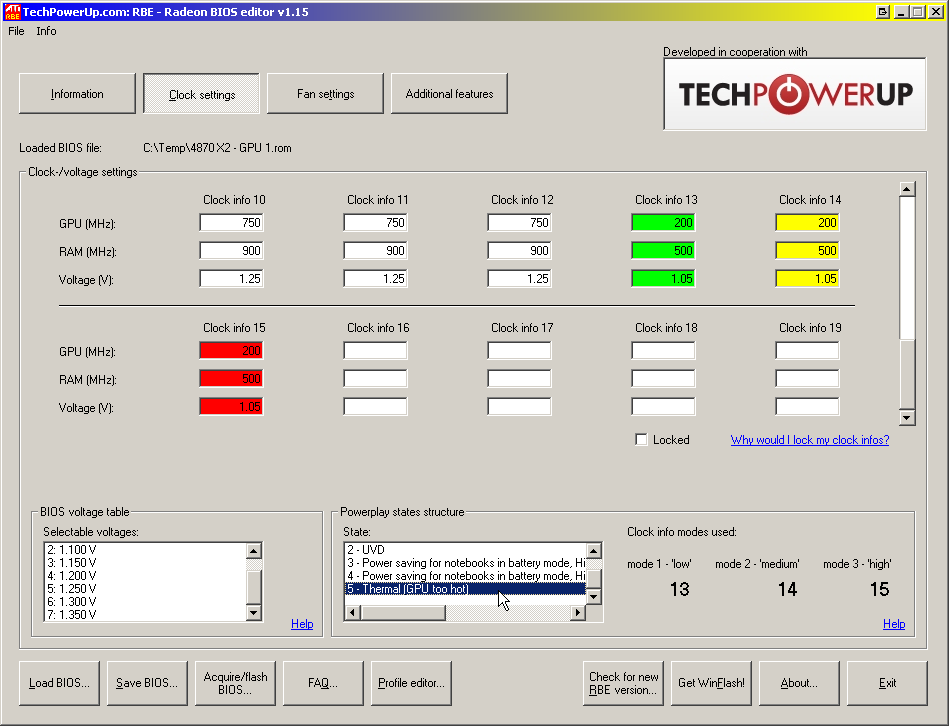
Затем необходимо сохранить работоспособную версию BIOS в виде файла. Случиться может всякое, а с помощью этого файла у пользователя хотя бы будет возможность откатиться на рабочую версию BIOS. Для этого пригодится утилита GPU-Z. Необходимо ее запустить, щелкнуть кнопку с изображением микросхемы (она находится в пункте «BIOS Version») и в появившемся списке выбрать строку «Save to file». Желательно называть файл простым именем, например, old.rom.
Далее необходимо скопировать на загрузочную флешку (или дискету) 3 файла: новую прошивку, текущую прошивку (на всякий случай) и «прошивальщик» Atiflash. Теперь, когда все готово, можно приступать к обновлению: надо вставить флешку в USB-разъем (или дискету в дисковод) и перезагрузить компьютер.
При включении компьютера необходимо и выставить в настройках, чтобы система в первую очередь загружала данные с флеш-носителя. Если загрузка пройдет успешно, то пользователь увидит приглашение к вводу команд DOS. Для обновления видеоадаптера ATI нужно ввести всего одну команду — atiflash.exe -p 0 biosnew.rom (можно еще так: atiflash.exe -p -f 0 biosnew.rom), где:
- atiflash.exe — это команда для запуска программы;
- -p — «programm» ключ, который разрешает программирование микросхемы памяти;
- 0 — порядковый номер видеокарты, БИОС которой и будет перепрограммирован;
- -f — «force» ключ, который отключает проверку данных видеокарты, если устанавливается «неродной» BIOS.
- biosnew.rom — название файла прошивки.
После нажатия клавиши «Enter» произойдет обновление БИОСа видеокарты, а затем понадобится перезагрузка компьютера. На этом процедура обновления будет завершена.
Как обновить БИОС для видеокарты Nvidia?
Аналогично обновляется и БИОС для видеокарт Nvidia. То есть, чтобы обновить БИОС, сначала необходимо записать на загрузочную флешку или дискету файл с новой версией BIOS, файл с работоспособной версией BIOS, а также «прошивальщик» (в данном случае будет использоваться программа под названием «nvflash»).

После того как все было подготовлено, можно приступать к обновлению. Сначала необходимо перезагрузить компьютер и загрузить данные с загрузочной флешки. Когда загрузка DOS завершится, надо будет ввести команду «nvflash -f newbios1.bin» (без кавычек). Вместо «newbios1» необходимо написать название вашего файла с новым BIOS видеокарты. С помощью этой команды произойдет обновление БИОСа видеокарты Nvidia. После окончания процедуры необходимо будет перезагрузить компьютер, не забыв перед этим изъять флешку (или дискету).
Если вдруг что-то пошло не так и компьютер теперь не загружается, то необходимо сделать откат до работоспособной версии BIOS, которая была сохранена как раз для таких случаев. Для этого нужно загрузиться с флеш-носителя со всеми 3 файлами для обновления, а затем ввести в DOS следующую строку: «atiflash.exe -p -f 0 old.rom» (без кавычек). После перезагрузки компьютер снова должен работать.
Стоит отметить, что обновление БИОСа видеокарты требуется крайне редко. Но если все же возникла такая необходимость, нужно помнить, что обновление BIOS видеокарты — это потенциально опасная процедура, и в случае неудачного исхода виноват будет только пользователь.
Видеокарта компьютера - весьма сложное устройство. Она состоит из нескольких элементов: графического ядра, видеопамяти, RAMDAC, системы охлаждения и др. От настроек этих элементов и порядка их взаимодействия между собой зависит ее работа в целом. Алгоритмы функционирования элементов видеокарты определяются ее BIOS (базовой системой ввода-вывода), хранящейся в специальной микросхеме, которая называется видео-ПЗУ или Video ROM.
В большинстве случаев видеокарта весь период эксплуатации успешно работает со своей "родной" BIOS. Однако, в некоторых случаях BIOS бывает целесообразно изменить (перепрошить). Это может устранить несовместимость видеокарты с остальным компьютерным оборудованием или программным обеспечением, а также позволяет решать другие задачи (разгон, даунлокинг и т.д.).
О том, как обновить BIOS, здесь и пойдет речь. Для наглядности, в статье использованы изображения процесса перепрошивки BIOS видеокарты Geforce GTS 450. Но точно таким же образом это можно сделать с любой другой видеокартой серии Geforce или Radeon.
Важно. Процесс перепрошивки BIOS сопряжен со многими рисками и может закончиться серьезными последствиями. Нужно понимать, что в случае неудачного его осуществления видеокарта может прийти в неработоспособное состояние и для ее "оживления" придется обращаться в специализированный сервис. НЕ ОБНОВЛЯЙТЕ BIOS без весомых на то причин. Абсолютное большинство проблем можно решить другим способом.
Все перечисленные ниже действия Вы совершаете на свой страх и риск.
Другие предупреждения
1 . Изложенная ниже информация не касается ноутбуков, а также компьютеров, использующих интегрированные графические чипы. Их видеоадаптеры, за редким исключением, не имеют самостоятельной BIOS. Параметры их работы можно изменить только перепрошивкой основной BIOS компьютера.
2 . Если в системе одновременно используется несколько дискретных видеокарт, на время прошивки в компьютере нужно оставить только ту видеокарту, BIOS которой требуется обновить, подключив ее к основному (тот, что ближе всего к процессору) разъему PCI-Express материнской платы .
3 . Изложенные на этой странице рекомендации подходят для перепрошивки BIOS видеокарт с одним графическим процессором. Это абсолютное большинство видеокарт, установленных в домашних и офисных компьютерах. Но все же, перед использованием инструкции убедитесь, что Ваша видеокарта тоже является однопроцессорной. В противном случае в результате нижеизложенных действий она, скорее всего, придёт в нерабочее состояние.
Узнать количество графических процессоров конкретной модели видеокарты можно, изучив ее спецификации на сайте производителя. Явным признаком наличия двух процессоров является присутствие пометки "X2" в названии модели видеокарты. Проверить количество графических процессоров можно также при помощи утилиты для перепрошивки непосредственно перед самой перепрошивкой (см. ниже).
Этапы перепрошивки
I. Подготовка:
1 . По возможности, перед обновлением BIOS позаботьтесь о стабильности питания компьютера. Желательно подключить его не напрямую к электросети, а через устройство бесперебойного питания. Перепрошивка длится несколько секунд, но если в это время электричество пропадет, работоспособность видеокарты может быть нарушена.
2 . Узнайте модель и другие характеристики видеокарты, а также текущую версию ее BIOS. С этой целью удобно использовать утилиту GPU-Z.
Запустив GPU-Z на компьютере, необходимо узнать следующие данные (см. изображение ниже):
• название модели видеокарты (Name);
• текущую версию BIOS (BIOS Version);
• производителя видеокарты (Subvendor)
• идентификатор устройства (Device ID);
• тип видеопамяти (Memory Type);
• размер видеопамяти (Memory Size);
• ширину шины видеопамяти (Bus Width);
• частоты графического ядра (GPU Clock) и видеопамяти (Memory Clock).
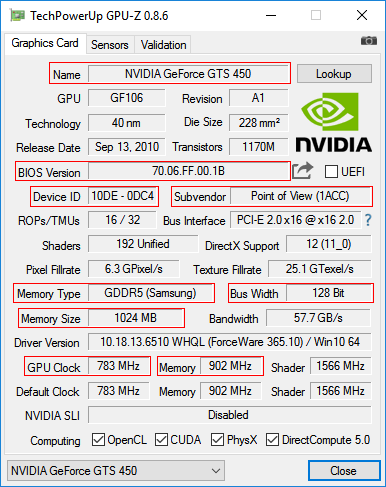
3 . Сделайте резервную копию текущей версии BIOS. В дальнейшем ее можно будет использовать для возврата видеокарты в прежнее состояние, если процесс перепрошивки закончится неудачно (подробнее см. в конце этой статьи).
Сделать копию BIOS можно при помощи все той же утилиты GPU-Z, упоминающейся в предыдущем пункте. С этой целью необходимо запустить GPU-Z и один раз щелкнуть левой кнопкой мышки по маленькой иконке, находящейся справа от поля, отображающего версию BIOS (в виде микросхемы со стрелкой, см. изображение). Появится меню, в котором нужно щелкнуть мышкой по пункту "Сохранить в файл" ("Save to file").
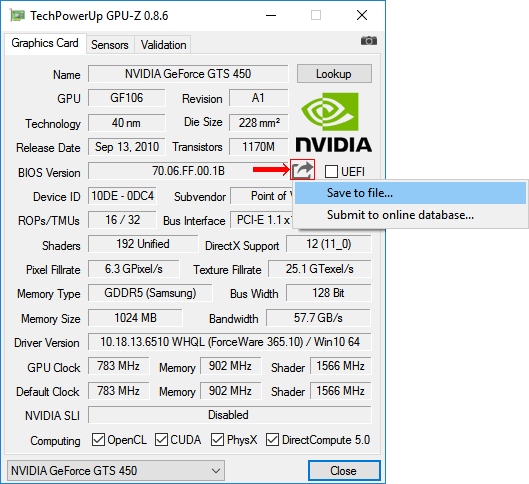
Через непродолжительное время появится окно "Сохранить как", в котором необходимо выбрать место для сохранения, указать имя файла, в который будет скопирована BIOS, и нажать кнопку "Сохранить".
Имя файла можно указать любое. Главное, чтобы оно не было слишком длинным и хорошо запоминалось. Например, файл можно назвать oldbios.rom . Так будет понятно, что это старая версия BIOS.
4 . Скачать новую версию BIOS (файл прошивки). Скачивать ее желательно с авторитетных сайтов, например, с этого - www.techpowerup.com .
Подбирать BIOS на указанном сайте нужно по параметрам видеокарты, полученным при помощи утилиты GPU-Z (см. выше в п.2). При этом нужно найти BIOS, предназначенную для видеокарты с точно таким же идентификатором (Device ID).
Чтобы узнать Device ID видеокарты, BIOS которой предлагается для загрузки на сайте techpowerup.com, необходимо нажать на ссылку "Details", находящуюся рядом с ним (см. изображение).
Кроме идентификатора устройства, нужно, чтобы совпадал тип и объем видеопамяти, а частота графического ядра и памяти в загружаемом файле BIOS не сильно отличалась от текущей.
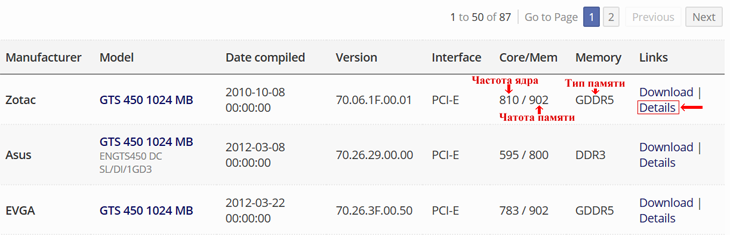
В результате загрузки Вы должны получить файл прошивки с расширением .rom . Называться он может как угодно. Но если его название трудно запомнить, его лучше переименовать на что-нибудь более простое и запоминающееся, например, на newbios.rom.
Если целью перепрошивки является изменение частот графического ядра и/или памяти видеокарты, скачивать новую версию BIOS с Интернета не нужно. Лучше соответствующим образом откорректировать "родную" BIOS видеокарты, предварительно сделав ее резервную копию. О том, как сохранить ее в файл прошивки, речь шла в предыдущем пункте.
Откорректировать файл прошивки можно при помощи специальных утилит. Для правки BIOS видеокарт GeForce серии GT400 и выше, нужна программа Fermi BIOS Editor . Для более старых моделей GeForce используйте программу NiBiTor .
BIOS видеокарт Radeon редактируется программой Radeon Bios Editor .
Для наглядности при подготовке этой статьи использовалась GeForce GTS 450 производства Point of Viev (видно на скриншотах выше). Путем перепрошивки BIOS я решил "превратить" ее в видеокарту GeForce GTS 450 производства PNY со сниженными ниже стандартных частотами видеоядра и памяти. Карточка почти "умерла" от старости и постоянных экспериментов. Дефорсировать ее было решено с целью нормализации работы, поскольку на "заводских" частотах при любом повышении нагрузки она намертво "зависала" и затем отправляла компьютер в синий экран смерти. Даже некоторые фильмы на ней невозможно было смотреть.
С указанной целью я скачал прошивку BIOS для GeForce GTS 450 от PNY с подходящими параметрами и затем откорректировал ее программой Fermi BIOS Editor. При этом, для снижения скорости графического ядра я изменил частоту шейдерных блоков с 1566 до 1200 MHz. Частота памяти была снижена с 1804 до 1600 MHz (см. изображение).
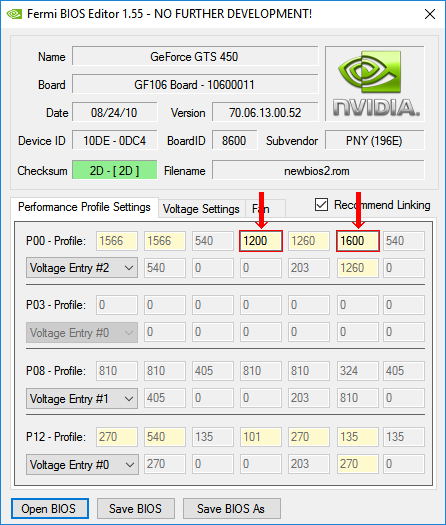
5 . Скачать утилиту для перепрошивки BIOS.
Для видеокарт NVidia (Geforce) нужна утилита NVFlash . Состоит она из двух файлов: NVFLASH.exe и CWSDPMI.EXE . Чтобы скачать архив с указанными файлами нажмите сюда .
Для видеокарт ATI/AMD (Radeon) требуется утилита ATIFlash . Она представляет собой один файл atiflash.exe . Чтобы скачать архив с этим файлом нажмите сюда .
6 . Создать загрузочную флешку с DOS.
Для этой цели подойдет любая флешка, но все находящиеся на ней данные будут уничтожены. После перепрошивки флешку можно будет отформатировать и использовать как раньше.
Процесс создания загрузочной флешки с DOS подробно .
7 . Скопировать на загрузочную флешку следующие файлы:
• старую версию BIOS (файл oldbios.rom, см. выше в п.3).
• новую версию BIOS или откорректированную старую BIOS, которую Вы бы хотели прошить вместо используемой в данный момент (файл newbios.rom или как Вы там его назвали, см. выше в п.4);
• файлы утилиты для прошивки BIOS. Если перепрошивается видеокарта GeForce - это утилита NVFlash (файлы NVFLASH.exe и CWSDPMI.EXE), если видеокарта Radeon - утилита ATIFlash (файл atiflash.exe), см. выше в п.5.
Перечисленные файлы необходимо скопировать в корневой каталог флешки (помещать их в отдельную папку не нужно). При этом, не изменяйте те файлы и папки, которые на флешке уже есть (они были созданы в процессе ее превращения из обычной в загрузочную).
Перепрошивка BIOS:
1 . Загрузить компьютер с флешки, созданной на предыдущем этапе.
Подробную инструкцию о том, как загрузить компьютер с флешки, .
Когда компьютер загрузится под DOS, Вы не увидите привычных окон системы или других элементов графического интерфейса. На экране, на черном фоне, отобразится несколько строк из символов белого цвета. О том, что загрузка компьютера состоялась, можно узнать по появлению приглашения для ввода команд "С:\>" (см. изображение).
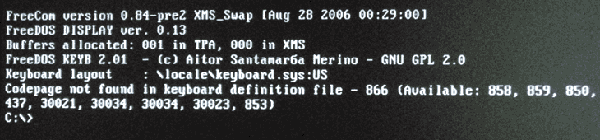
2 . Убедиться в том, что видеокарта является однопроцессорной. С этой целью сразу же после приглашения "С:\>
• для видеокарты GeForce : nvflash --list
• для видеокарты Radeon : atiflash -i
Затем нажать клавишу Enter.
Через некоторое время на экране отобразится требуемая информация и снова появится приглашение для ввода команд "С:\>" (см. изображение).
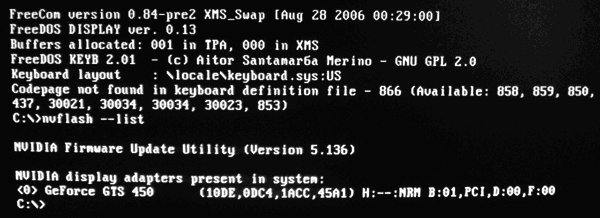
Если в компьютере установлена одна видеокарта, но после ввода указанной выше команды на мониторе отображается информация о наличии двух видеокарт, значит, Ваша видеокарта является двухпроцессорной. Перепрошивать ее нижеизложенным способом нельзя. Поищите подходящую инструкцию в Интернете.
3 . Во многих случаях для видеокарт GeForce требуется отключить защиту от изменения BIOS. С этой целью после приглашения "С:\>" необходимо ввести команду nvflash -protectoff , нажать клавишу Enter и дождаться появления приглашение "С:\>".
Если компьютер попросит подтвердить Ваши намерения - жмем соответствующую клавишу (Y или Enter).
Для видеокарт Radeon отключать защиту обычно не требуется и этот этап можно пропустить.
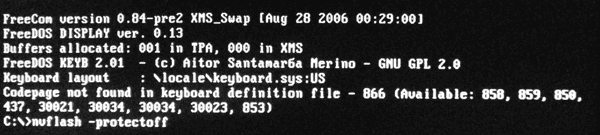
4 . Перепрошить старую BIOS, заменив ее новой.
С этой целью после приглашения "С:\>" необходимо ввести одну из следующих команд:
• для видеокарт GeForce : nvflash -4 -5 -6 newbios.rom
• для видеокарт Radeon : atiflash –p –f 0 newbios.rom
В указанных командах newbios.rom - название файла с новым BIOS. В Вашем случае этот элемент может быть другим, в зависимости от того, как Вы назвали этот файл на этапе подготовки (см. выше).
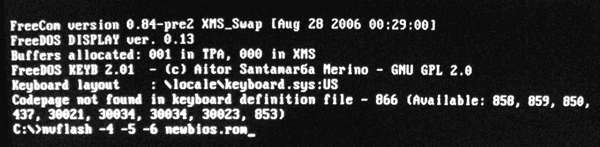
После ввода команды нужно нажать клавишу Enter и немного подождать, пока опять не появится приглашение "С:\>". Его появление свидетельствует о завершении процесса перепрошивки. Если компьютер потребует подтверждения Ваших намерений - жмем соответствующую клавишу (Y или Enter, по ситуации).
5 . После перепрошивки перезагрузить компьютер в обычном режиме. Для перезагрузки можно нажать на клавиатуре комбинацию клавиш Ctrl+Alt+Delete или же кнопку Reset на системном блоке компьютера.
Обычно после перепрошивки требуется переустановить драйвер видеокарты. Подробнее о том, как это сделать, можно .
Моя подопытная GeForce GTS 450 в результате перепрошивки получила более низкие частоты графического ядра и видеопамяти (см. изображение). С ними она "ожила" и теперь стабильно работает при любых нагрузках.
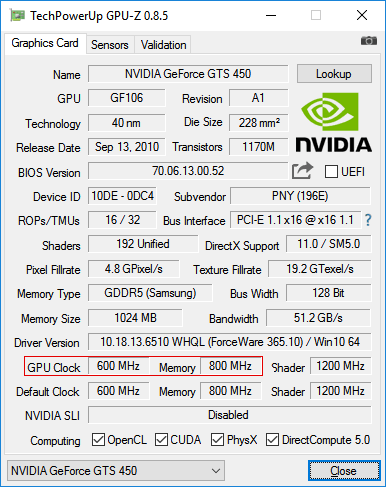
Если перепрошивка BIOS прошла неудачно
Если после перепрошивки на экране появились артефакты, видеокарта не работает или работает не стабильно, можно вернуть ее в прежнее состояние, "зашив" обратно прежнюю версию BIOS (файл oldbios.rom).
Порядок действий:
1 . В случае, когда видеокарта не работает вообще (при попытке включения компьютера на мониторе ничего не отображается), необходимо шнур монитора отключить от видеокарты и подключить его к видеовыходу материнской платы. Таким образом, информация на монитор будет выводиться видеоадаптером, интегрированным в процессор или чипсет материнской платы. Если на Вашем компьютере интегрированного видеоадаптера нет, придется искать другой компьютер, на котором такой адаптер имеется.
2 . Загрузить компьютер с флешки, которая использовалась для перепрошивки BIOS;
3 . После загрузки DOS и появления на мониторе приглашения "С:\>" ввести одну из следующих команд:
• для видеокарт GeForce : nvflash -4 -5 -6 oldbios.rom
• для видеокарт Radeon : atiflash -p -f 0 oldbios.rom
В указанных командах oldbios.rom - название файла с резервной копией старой BIOS и в Вашем случае этот элемент может быть другим.
Введя команду, нужно нажать клавишу Enter и дождаться появления приглашения "С:\>". Если в процессе компьютер потребует подтверждения Ваших намерений - жмем соответствующую клавишу (Y или Enter, по ситуации).
4 . Перезагрузить компьютер, предварительно снова подключив шнур монитора к разъёму видеокарты.
Видеокарта – это один из сложнейших компонентов современного компьютера. В неё включён собственный микропроцессор, слоты видеопамяти, а также свой BIOS. Процесс обновления BIOS на видеокарте несколько сложнее, чем на компьютере, но и требуется это значительно реже.
Перед тем, как начать апгрейд BIOS, необходимо изучить следующие пункты:
- БИОС у видеокарт, которые уже интегрированы в процессор или материнскую плату (часто такое решение можно встретить в ноутбуках), не требует обновления, так как у них его нет;
- Если вы используете несколько дискретных видеокарт, то обновить за раз вы сможете только одну, остальные на время обновления придётся отключить и подключить уже после того, как всё будет готово;
- Не нужно производить апгрейд без веских на то причин, например, таковой может быть несовместимость с новым оборудованием. В остальных случаях перепрошивка является нецелесообразной процедурой.
Этап 1: подготовительные работы
В качестве подготовки необходимо сделать следующие вещи:
- Создать запасную копию текущей прошивки, чтобы в случае неполадок можно было сделать бэкап;
- Узнать подробные характеристики видеокарты;
- Загрузить актуальную версию прошивки.
Воспользуйтесь данной инструкцией, чтобы узнать характеристики вашей видеокарты и сделать резервное копирование BIOS:
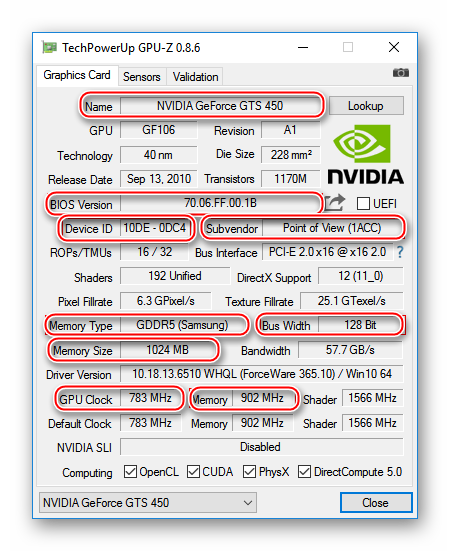
Теперь вам нужно скачать актуальную версию BIOS с официального сайта производителя (или любого другого ресурса, которому можете доверять) и подготовить её к установке. Если вы хотите как-либо изменить конфигурацию видеокарты при помощи перепрошивки, то отредактированную версию BIOS можно скачать с различных сторонних источников. При скачивании с таких ресурсов обязательно проверяйте скачанный файл на наличие вирусов и верного расширения (должно быть ROM). Также рекомендуется скачивать только с проверенных источников с хорошей репутацией.
Скачанный файл и сохранённую копию необходимо перенести на флешку, с которой будет вестись установка новой прошивки. Перед тем, как использовать флешку, её рекомендуется полностью отформатировать, а только потом скидывать ROM-файлы.
Этап 2: перепрошивка
Обновление BIOS на видеокарте потребует от пользователей умение работать с аналогом «Командной строки» — DOS. Воспользуйтесь этой пошаговой инструкцией:
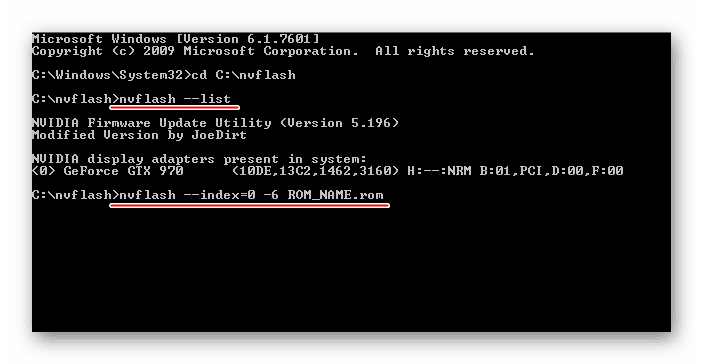
Если же по каким-то причинам видеокарта с обновлённым BIOS отказывается работать или работает нестабильно, то для начала попробуйте скачать и установить для неё драйвера. При условии, что это не помогло, придётся откатить все изменения назад. Для этого воспользуйтесь предыдущей инструкцией. Единственное – вам придётся поменять в команде в 4-м пункте название файла на то, которое носит файл с резервной прошивкой.
В случае, если вам нужно обновить прошивку сразу на нескольких видеоадаптерах, потребуется отсоединить карту, которая уже обновлена, подсоединить следующую и проделать с ней всё то же самое, что и с предыдущей. Аналогично поступите со следующими, пока все адаптеры не будут обновлены.
Без острой необходимости производить какие-либо манипуляции с БИОСом на видеокарте не рекомендуется. Например, настроить частоту можно при помощи специальных программ для Windows или при помощи манипуляций со стандартным BIOS. Также не стоит пытаться поставить различные версии прошивок из непроверенных источников.
Итак, в каких случаях нам может потребоваться перепрошивка БИОСа?
Во- первых
, прошивка БИОСа - это хороший способ разгона видеокарты. В процессе прошивки можно задать более высокие тактовые частоты памяти и графического процессора, тем самым увеличить производительность видео подсистемы.
Во- вторых , часто возникает потребность улучшить охлаждение видеокарты. Некоторые производители выпускают графические адаптеры, оснащенные маломощными системами охлаждение, которые не справляются с возложенными на них задачами. В таких случаях нам так же может помочь прошивка БИОСа. Благодаря прошивке мы можем понизить напряжение и тактовые частоты работы графического процессора видеокарты, вследствие чего снизим её рабочую температуру. Подобные манипуляции следует проводить также если ваша видеокарта уже подвергалась ремонту, такому как реболл или прогрев чипа, для того чтобы подобная поломка не повторилась, целесообразно позаботиться о температурном режиме видеокарты. Многие графические адаптеры имеют функцию управления интенсивностью охлаждения за счёт изменения скорости вращения вентилятора. Этот параметр так же можно изменить средствами перепрошивки БИОСа. Например, на многих видеокартах вентилятор переходит в режим максимальных оборотов при температуре свыше 90 градусов по Цельсию, что близко к критической температуре. Благодаря прошивке БИОСа мы можем опустить порог перехода в режим максимальных оборотов до приемлемых значений, что благоприятно скажется на температурном режиме.
Инструментарий.
Для прошивки БИОСа видеокарт от ATI нам потребуются две программы ATIFLASH, ATIWINFLASH, RABIT и RAMbios. Так же, весьма полезными для нас будут программы: GPU-Z и стресс- тест FurMark.
RAMBIOS –программа для проверки работоспособности БИОС без перешивки. Представляет собой два файл, «RB.BAT» и «RAMBIOS.COM». Работа с программой производится при помощи командной строки.
Начнем прошивать!
Рассмотрим процесс прошивки БИОС на примере старенькой видеокарты ATI Radeon X300.
В первую очередь следует сделать резервную копию БИОСа видеокарты. Это делается для того, чтобы в случае некорректной работы вернуть БИОС к заводским настройкам. Для этого мы используем программу ATIWINFLASH. Запускаем программу, и жмем пункт SAVE.
Для того, что бы было проще ориентироваться, сохраняем файл БИОСа под именем «old» или «original». Если вы планируете прошивать БИОС под dos’ ом, то имя файла должно состоять не более чем из восьми символов.
Теперь можно перейти непосредственно к редактированию БИОСа.
Для этого нам понадобиться программка RABIT. Запускаем программу и открываем созданную нами ранее резервную копию БИОС.
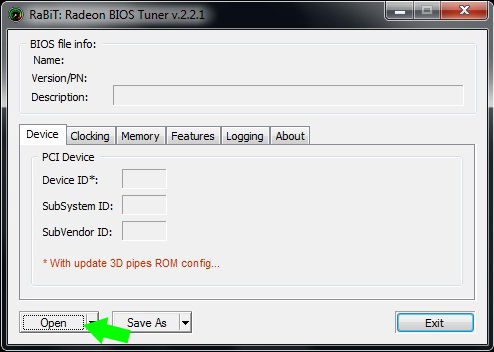
В нашем случае, мы будем менять только тактовую частоту графического процессора. Мы увеличим это значение на 27 Mhz, эта цифра выведена опытным путём и обусловлена множителем и генератором частоты.
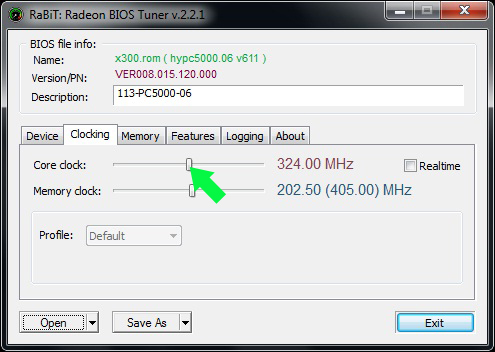
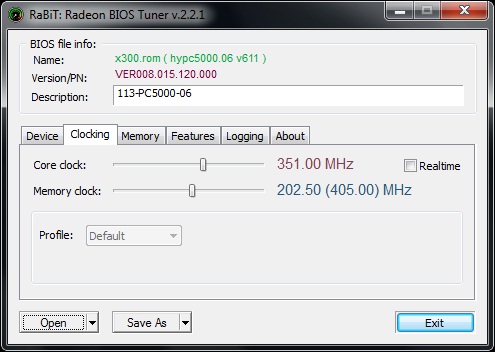
Далее сохраняем внесённые изменения в файл, жмём Save As.
Для наглядности и простоты называем файл «new.rom».
Прошиваем новый БИОС в видеокарту.
Считается, что процедуру прошивки БИОС лучше проводить из- под dos’а. Мы тоже не будем отходить от этого правила. Для этого нам понадобится загрузочная флэшка с ДОСом. На ней так же должны быть «atiflash.exe», «cwsdpmi.exe», резервная копия БИОСа «old.rom» и модифицированный БИОС «new.rom».
Загружаемся в DOS. Чтобы прошить изменённую версию BIOS в видеокарту, вводим одну простую команду atiflash -p -f 0 new.rom
и жмем Enter. Дальнейший процесс занимает около 10 секунд. Вот, в общем- то и всё, перезагружаем компьютер и смотрим, что же получилось.
Изменения можно увидеть с помощью программы GPU-Z.
До:

После:

Далее проверяем работоспособность видеокарты в стресс-тесте FurMark, где следим за температурным режимом видеокарты. Следует включить режим Xtreme Burning Mode, чтобы получить нагрузку близкую к максимальной.
А-а-а, караул, не запускается!
Если прошивка БИОСа прошла неудачно и видеокарта не запускается, например, вследствие внезапного отключения электричества, не паникуйте, не всё ещё потеряно! Для восстановления БИОСа вам понадобится PCI видеокарта. Устанавливаем вторую видеокарту, подключаем к ней монитор и по той же схеме, выполняем процедуру прошивки резервной копией БИОСа. Если прошивка с помощью второй видеокарты не привела к положительному результату, то следует обратиться в сервисный центр, где с помощью программатора зашьют БИОС непосредственно в микросхему.
P.S.
У нас есть спец. задание, для тех, кто хочет вложить свой вклад в развитие it сферы и помочь облегчить нелегкий труд ремонтников. Убедительная просьба, всем владельцам компьютеров и ноутбуков сделать dump bios’ов и скриншот GPU-Z прислать их к нам на почтовый ящик [email protected] . Для этого запускаем GPU-Z и кликаем на указанные стрелочками иконки.
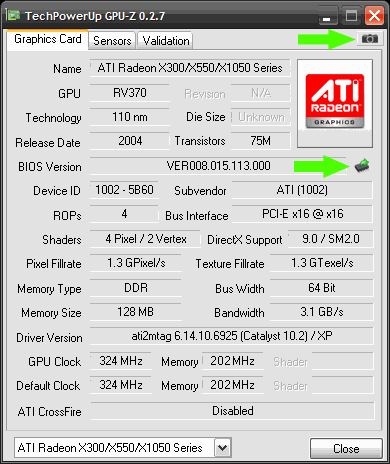
В имени файла просьба указать название видеокарты и количество памяти на борту, например: ATI Radeon X300 128Mb. Если dump bios"а слит с ноутбука,то просим написать ещё и его модель.
Прошивка биоса осуществляется с помощью программы Flashrom, которая изначально была выложена на сайте компании Dell и предназначалась для смены биосов видеокарт Radeon DDR 64 VIVO с версии NTSC на PAL и наоборот. Но оказалось, что она вполне подходит и для перепрошивки биосов всего семейства Radeon. Написана она или программистами ATI, или программистами Dell после предоставления им тех.документации на видеоадаптер, т.к. написать ее без необходимой документации было бы весьма нелегко, - дело в том, что процедура инициализации биоса Radeon сильно отличается от таковой у других видеоадаптеров, инициализирующих видеобиос по такому же принципу, как это делалось еще на ISA видеокартах. У Radeon видеобиос инициализируется, используя спецификацию PCI в полной мере, что позволяет на определеннои этапе оставить в Shadow RAM только часть, необходимую для дальнейшей работы, без блока инициализации и с рядом изменений (например, 3-его байта, определяющего размер видеобиоса). С появлением видеоадаптеров Radeon 7500/8500 эта утилита была модицицированная Джоном Хоеком (John Hoek) и новым вариантом можно пользоваться для работы с новой линейкой видеокарт ATi. Позже ATI официально разрешила партнерам сделать замену BIOS видеокарт пользовательской функцией, и сейчас Flashrom и более позднюю его версию - Atiflash вы можете найти на сайтах у многих производителей видеокарт. Эти утилиты вы можете скачать у нас на сайте в разделе Downloads .
А нужно ли мне менять биос на своей видеокарте?
Рассмотрим случаи, когда такая замена действительно имеет смысл:
- Наибольший интерес она представляет для владельцев Radeon с TV-out (телевизионным выходом) для смены стандарта кодирования видеосигнала с NTSC на PAL.
- Для разгона карты, чтобы не пользоваться твикерами, или же для снижения слишком жестких таймингов памяти в BIOS.
- Для замены стандартных шрифтов 8x8 и 8x16 на русифицированные.
- Для изменеия частот разверток в VESA-режимах.
Во всех остальных случаях перепрошивка биоса не имеет смысла.
Что дает перепрошивка биоса видеокарты Radeon LE?
Увы, полностью надежды владельцев видеокарт Radeon LE не оправдались, - перепрошивка не делает их карту полноценной DDR, фирменную технологию HyperZ новый биос автоматически не включает. И в чем причина: в разводке самой видеокарты или программируемых регистрах чипа - пока не ясно. Хотя, безусловно, улучшения есть и немалые.
Во-первых, дефолтные частоты становятся 166/166 вместо 148/148. Во-вторых, в LE HyperZ включался при обязательном внесении в реестр двух ключей: "DisableHyperZ"="0" и "FastZClearEnabled"="1" второй без первого не действовал.
В DDR ключей вносить было не надо и так все работало. Сейчас без ключей не работает, но для включения достаточно только "FastZClearEnabled"="1". По производительности LE с биосом DDR OEM остался на уровне LE с включенным HyperZ, т.е. отставание от настоящего DDR в пределах 1%
Могу ли я сам изменить частоты работы ядра и памяти в своем биосе?
Да, можете! - с помощью программы RadEdit :
Для редактирования биоса необходимо:
- загрузить дамп биоса, который вы собираетесь редактировать (желательно в формате *.rom);
- изменить частоты по вашему усмотрению. Предупреждение: Для видеокарт на чипах R100, RV100 частоты должны быть синхронными.
- по желанию изменить шрифты, т.е. Русифицировать биос (процедура описана ниже);
- сохранить полученный биос.
Где взять образ биоса для редактирования и прошивки?
Самый простой, и, наверное, правильный способ — из вашей же видеокарты. Для этого в программах прошивки нужно выбрать опцию записи образа биоса в файл, например:
flashrom -s 0 my_bios.rom
Также можно взять образ биоса совместимой видеокарты из раздела Downloads нашего сайта. Но в этом случае надо быть осторожнее! Дело в том, что даже на картах одной линейки может использоваться разная видеопамять, от разных производителей, с разными настройками таймингов. В некоторых случаях использование не "родного" биоса может принести несколько дополнительных МГц при разгоне карты, в других вызвать появление артефактов даже на стандартных частотах.
Что дает русификация биоса?
"Русифицированная" прошивка биоса видеоадаптера - это прошивка, в которой вместо стандартной таблицы символов (без русских букв) добавлена таблица в кодировке 866 из файла формата *.cpi с поддержкой кириллицы. Для этого в исходной прошивке в соответсвующие места вставляются нужные символы, а затем пересчитывается контрольная сумма файла прошивки - и все готово. Внимание: при этом в остальных местах прошивки ничего не меняется, следовательно это не влияет на качество 2D/3D и т.п.
При использовании этого биоса отпадает необходимость в наличии Русификатора в текстовом режиме (полноэкранный консольный режим в Windows) и экономится место в оперативной памяти ниже 1 Мб (или 640 Кб). Кроме того он устраняет в ряде операционных систем, в которых при критической ошибке выдается сообщение об этом по-русски, нечитабельность этого сообщения, из-за того, что Русификатор тоже повис вместе с системой:).
В принципе нельзя сказать, что это вам необходимо иметь Русифицированный биос.
За русификацию ДОСа в Windows 9X отвечают следующие строчки в:
- config.sys:
mode con codepage prepare=((866) C:\WIN\COMMAND\ega3.cpi)
mode con codepage select=866 - autoexec.bat:
device=C:\WINDOWS\COMMAND\display.sys con=(ega,1)
Все вышеперечисленные проблемы решаются и другими способами, например, загрузкой программы-Русификатора при старте системы. Тогда все описанные строки можно заменить одной в
- autoexec.bat:
C:\WINDOWS\COMMAND\.com
и поместить.com в соответствующую папку. Но под WinME, где чистый DOS спрятан глубоко внутрь, а вы не хотите видеть "грузинский" шрифт при подвисании машины, Русифицированный биос видеоплаты — неплохое решение.
Как мне Русифицировать мой биос?
С помощью нашего редактора биосов RadEdit, который дает возможность изменить шрифты в образе биоса для текстовых режимов.
Существует 3 размера шрифтов для DOS-режимов: 8x8, 8x14 и 8x16, но в биосах карт серии Radeon шрифтов 8x14 обнаружено не было, и, судя по всему, они при необходимости создаются из шрифтов 8x16.
Консольный вариант редактора работает только с файлами, содержащими единственный шрифт. В этих файлах последовательно хранятся побитовые изображения всех 256 символов, при этом символы 8x8 занимают 8 байт, а 8x16 - 16 и размеры файлов получаются 2048 и 4096 байт, соответственно.
В свое время для DOS-а существовало несколько редакторов растровых шрифтов, и не исключено что редактор появится в одной из будущих версий этой программы.
Есть два способа взять шрифты для Русификации вашего биоса:
- Из файлов C:\Windows\System32\Ega.cpi - для Windows NT/2000/XP или C:\Windows\Command\Ega3.cpi - для Windows 95/98/Me, выбрав русскую кодировку 866.
- из уже Русифицированного биоса из раздела Downloads .
Делается это следующим образом:
- Для консольной версии RadEdit:
Команда RadClk.exe /s ddr_rus.rom записывает шрифты из образа биоса ddr_rus.rom и записывает их в файлы font8x8.fnt и font8x16.fnt.
Команда RadClk.exe /l my_bios.rom загружает эти шрифты в образ биоса my_bios.rom. - Графический вариант редактора позволяет также читать и загружать файлы со шрифтами формата fnt и cpi. При использовании файлов со шрифтами формата *.cpi шрифты 8x8 и 8x16 загружаются независимо, и при этом предлагается выбрать кодовую страницу нужного шрифта. Для русской кодировки это 866.
Таким образом, алгоритм русификации биоса таков:
- Запускаем редактор биосов RadEdit.exe
- Нажимаем кнопку "Load..." и выбираем нужный файл с образом редактируемого биоса.
- Нажимаем кнопку "Load 8x8 font..."
- Выбираем файл ega3.cpi или ega.cpi в зависимости от варианта Windows.
- Выбираем кодовую страницу 866 и нажимаем кнопку "OK".
- Нажимаем кнопку "Load 8x16 font..."
- В соответствии с предыдущими пунктами выбираем cpi-файл, кодовую страницу, и нажимаем "OK".
- Нажимаем кнопку "Save..." и записываем новый образ в файл.
Как правильно перепрошить биос?
Распакуйте архив с прошивальщиком в отдельную папку. Лучше с коротким именем и расположенную в корневой директории. Туда же поместите биос, который будете шить. Наименование файла с дампом биоса и его расширение роли не играет, но имя не должно содержать больше 8-ми символов. Можете назвать его ddr.bin, ddr.rom или просто ddr. Описанные действия можно выполнить в Windows. Прошивать же надо в голом ДОС без himem.sys(MS-Dos emulation от windows 9x также подойдет, но загружаться надо по Shift+F5 - Safe Mode Command Prompt Only), лучше загрузившись с дискеты и предварительно отсоединив кабели от TV-Out и TV-In (если есть). Сначала можно просто запустить flashrom.exe, чтобы получить справку по ключам для перепрошивки. Затем следует определить номер видеокарты в системе:
flashrom -i
но для AGP-видеокарты это будет 0. После этого настоятельно рекомендуется сохранить оригинальную версию биоса вашей видеокарты:
flashrom -s 0
А уж потом шейте:
flashrom -p 0
Осталось лишь перезагрузиться, а если вы хотите, чтобы это произошло автоматически, то припишите ключ -r в строке при перепрошивке.
Надо ли что-то делать после перепрошивки?
Владельцам карт c TV-out после смены биоса желательно переустановить драйвера , причем можно не стирать файлы, оставшиеся в папке C:\Windows\System . Можно попробовать не переустанавливать драйвера, а стереть в реестре ветку HKEY_LOCAL_MACHINE\Software\ATI Technologies , перезагрузить машину и заново настроить видеокарту.
Что делать, если прошивка биоса прошла неуспешно и машина даже не запускается?
Многие материнские платы при ошибке инициализации видеоадаптера продолжают загрузку, так что видеокарту можно прошить "в слепую". Об этом лучше позаботиться заранее - создать командный файл с содержимым "flashrom -p 0 ". "В слепую" его запустить гораздо проще, чем набирать комманду программирования целиком, особенно, если дать ему короткое имя, например, rep.bat . Прошивальщик способен работать с картой даже если прошитый BIOS имеет неверную контрольную сумму, и карта не инициализируется. Если же ваша материнская плата отказывается загружаться в таком режиме, то вам понадобится другая видеокарта в PCI или ISA слот, (но не в AGP!). Не убирая Radeon из AGP-слота, вставьте вторую видеокарту с свободный PCI или ISA слот. Для PCI карты установите в системном биосе в разделе Integrated Peripherals "Init Display First" в значение PCI. Не исключено, что для этого вам все-таки придется временно вынуть Radeon из слота, т.к. компьютер может не грузиться, пытаясь инициализировать именно его, а затем вставить назад.
После этого действуете так же, как при прошивке:
Определяете номер Radeon в системе (не перепутайте - у вас стоит две карты!):
flashrom -i
Скорее всего Radeon в AGP-слоте будет иметь номер 0. И заливаете назад предварительно сохраненный родной биос:
flashrom -p 0
Выключаете машину, вынимаете вторую видеокарту и загружаетесь вновь — все должно работать.
Какие еще есть ключи в программе прошивки и для чего они нужны?
В программе перепрошивки биоса есть еще несколько ключей. Правда, если вы уверены, что биос, который вы собрались прошить, подходит к вашему видеоадаптеру, то пользоваться этими ключами вам нет никакой необходимости.
Наибольшее число вопросов вызывает ключ -l , который проверяет не заблокирована ли микросхема flash для записи. Даже если программа отвечает "Yes", то прошивка пройдет нормально. По всей видимости, имеется в виду так называемая "программная блокировка" - запись во Flash осуществляется специально усложенными последовательностями команд. Это сделано для предотвращения случайного повреждения видеоBIOS.
Еще несколько ключей -cf -cb -cr позволяют подсчитать контрольную сумму (CRC) файла или биоса и проверить её на соответствие условиям, заданным с помощью параметров Size и CheckSum.
Можно ли прошить BIOS от другой карты?
Можно попытаться. В любом случае, крайне желательно соблюдение следующих условий:
- BIOS должен быть от карты с тем же чипом.
- BIOS должен быть от карты с аналогичной PCB (в крайнем случае, от карты с аналогичной организацией памяти).
- Основные характеристики карт (объем памяти, наличие выходов, шина, и.т.д.) должны совпадать.
Но даже при соблюдении этих условий нормальная работа карты не гарантируется - даже небольшие отличия в таймингах памяти могут привести к неработоспособности BIOS"а.
Что делать, если BIOS не прошивается?
Прежде всего проверить микросхему, установленную на карте на возможность перезаписи без специальных устройств (программаторов). Как это сделать - описано здесь. Если микросхема поддерживает перезапись, проверить, не забыли ли вы отключить шнуры от видеовыходов и видеовходов. Также желательно проверить поддержку вашей видеокарты программой прошивки (особенно если у вас Radeon 8500 AIW, Radeon 9000/PRO или Radeon 9700) - откройте в любом текстовом редакторе файл flasfrom.rom (или atiflash.cfg) от вашего прошивальщика, и провертьте в нем наличие следующих строк:
"; 08/10/01 added new chipIDs for R200 AIW w/ Bridget" - для 8500 AIW и
"; 03/21/02 added support for R300/RV300/RL300(Khan), RV250(Iris), & M9(Iris)" - для Radeon 9000/PRO и Radeon 9700.
Также проверьте, описана ли микросхема flash, установленная на вашей плате в этом файле.
Вёрстка:
Александр Ефимов ()






